WPS怎么从另一个工作表中查找匹配数据
1、如图所示,我们需要借助工作表2中的数据来填充工作表1中的数据。
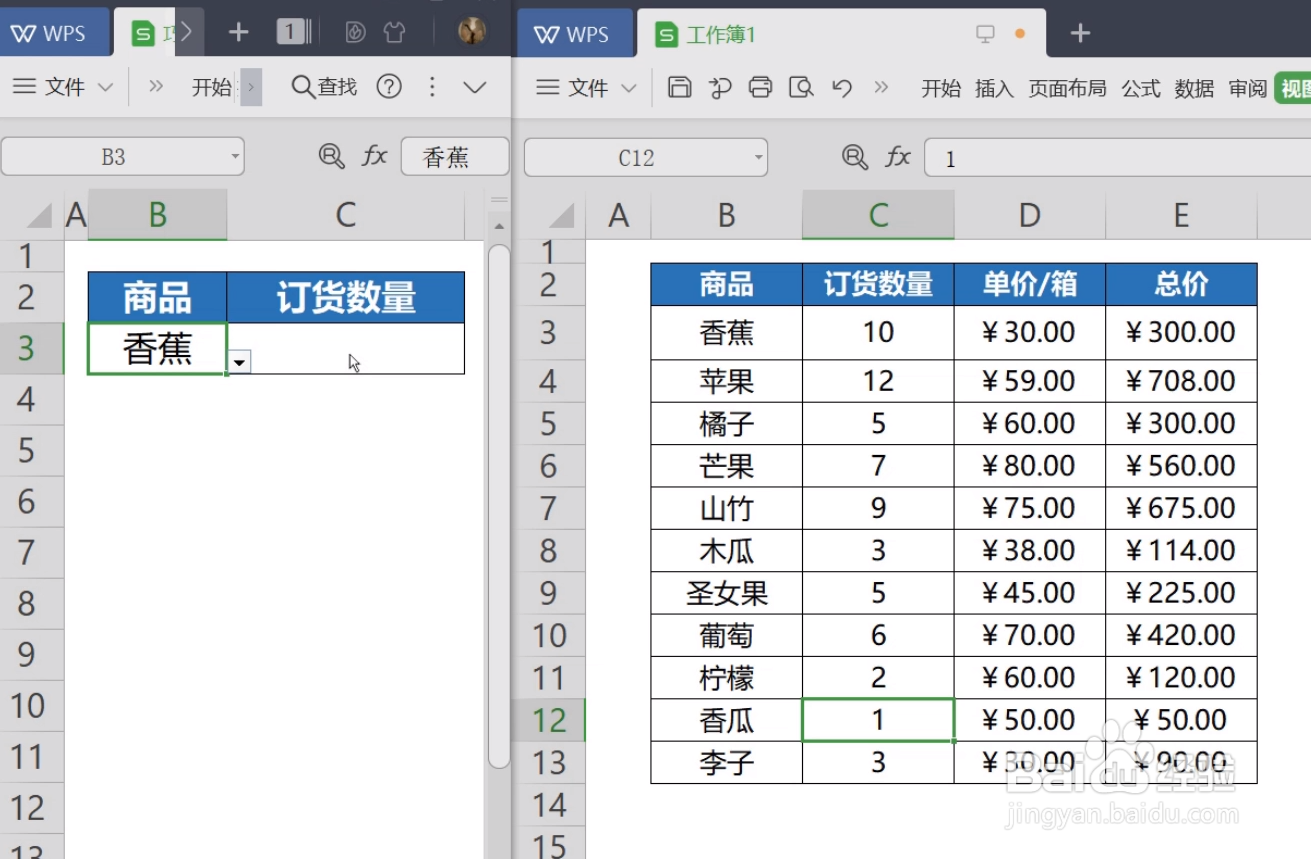
2、在工作表1中,选中相应的需要查找数据的单元格后,点击”插入公式“按钮。
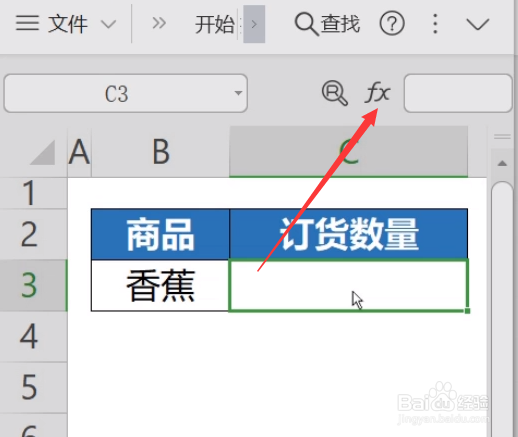
3、从打开的”插入函数“窗口中,选择”VLOOKUP“函数。
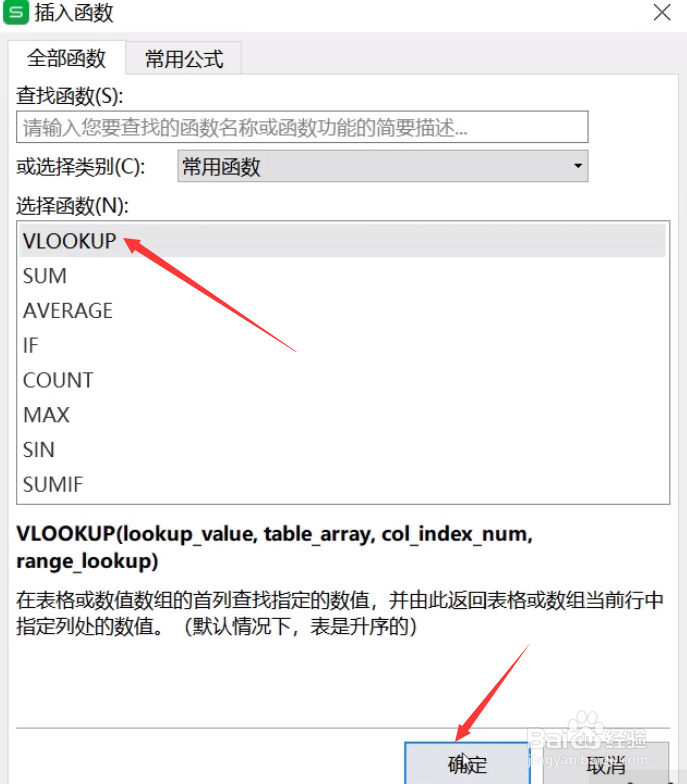
4、如图所示,在”查找值“输入框中,选择想要查找匹配数据的单元格内容。
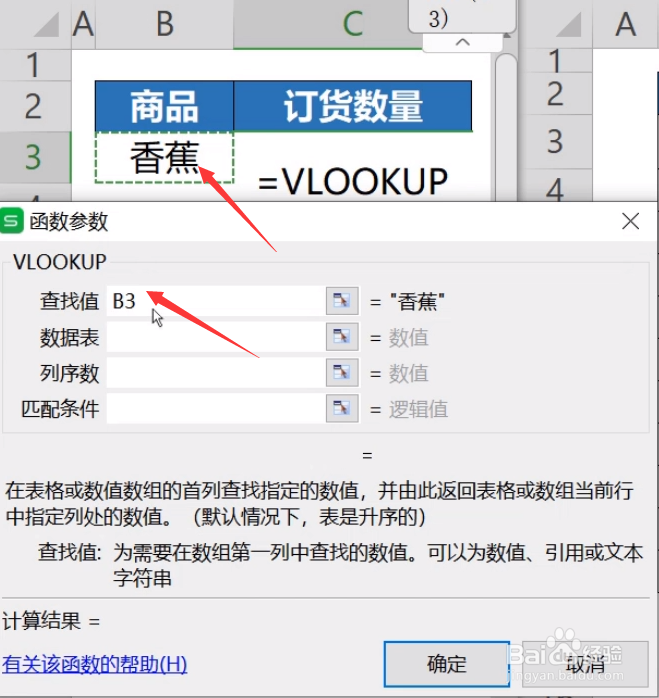
5、数据表区域则选择工作表2中的整个数据区域。
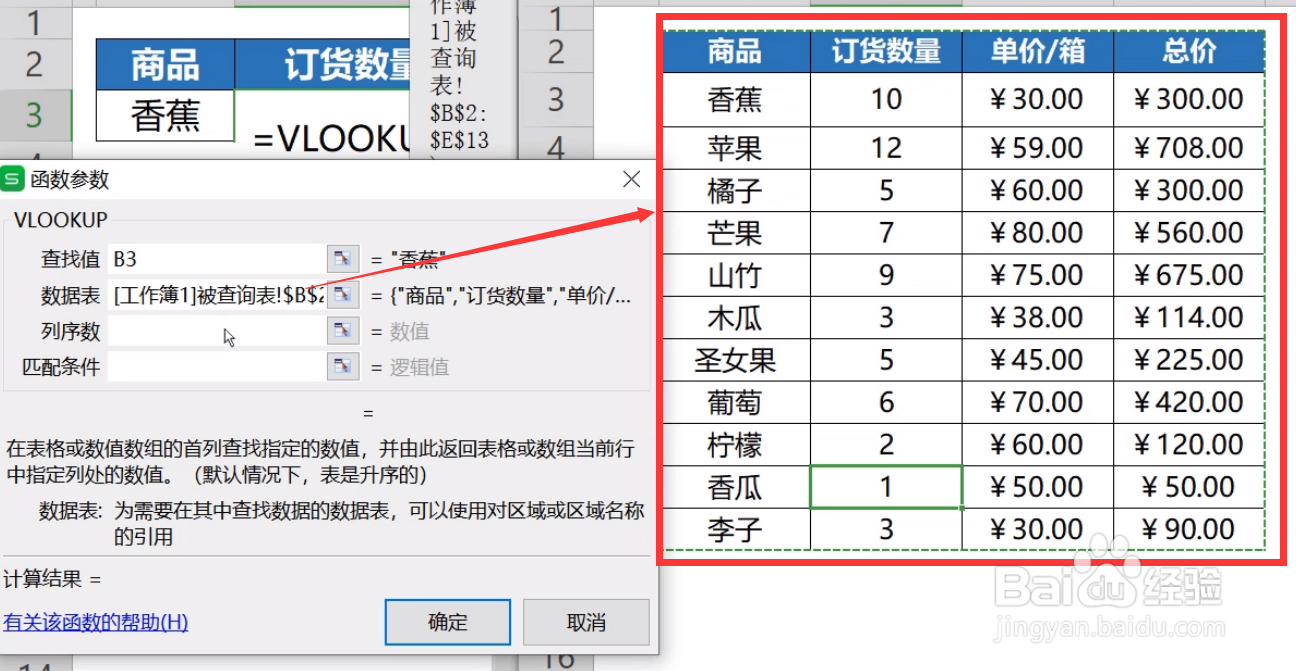
6、列序号中输入所要查询的数值位于工作表2中的相关列的位置,如图所示:
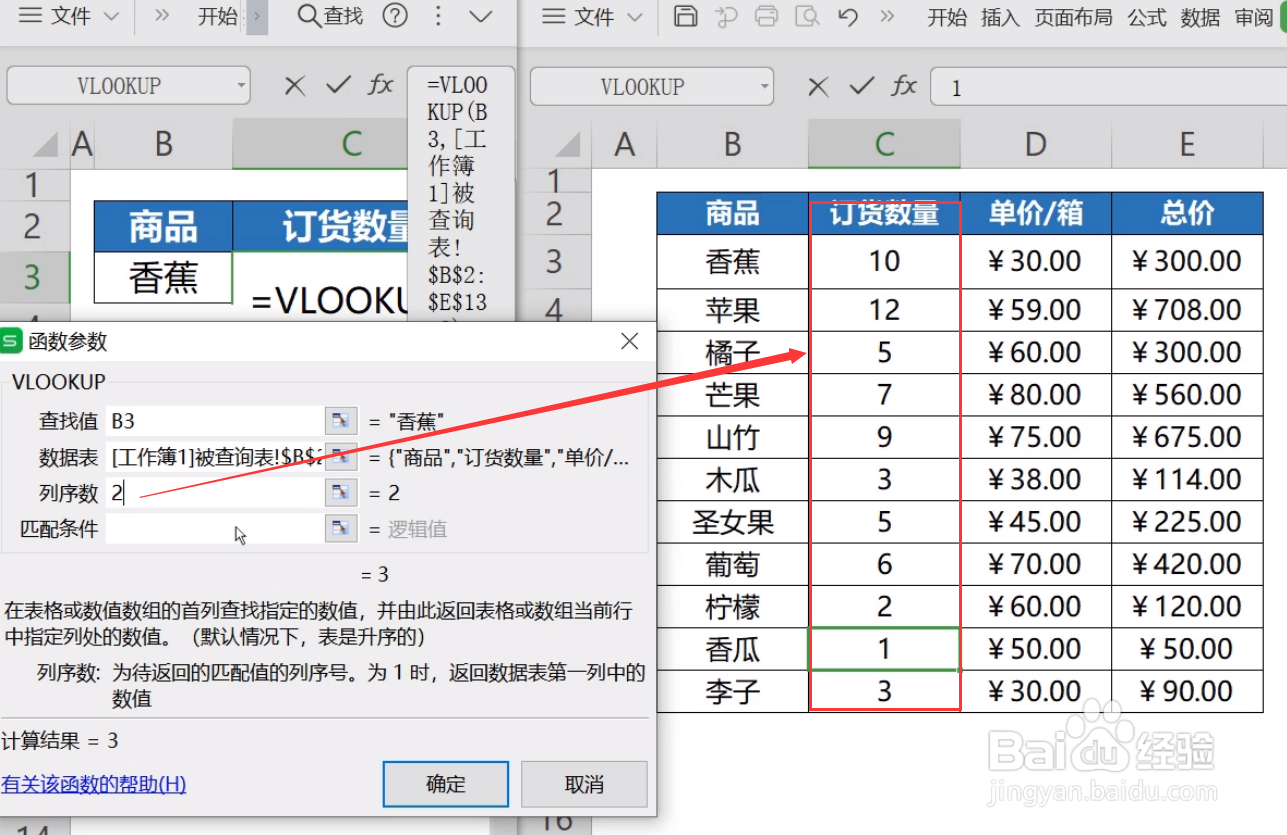
7、匹配条件中,我们直接输入0,以表示完全匹配。
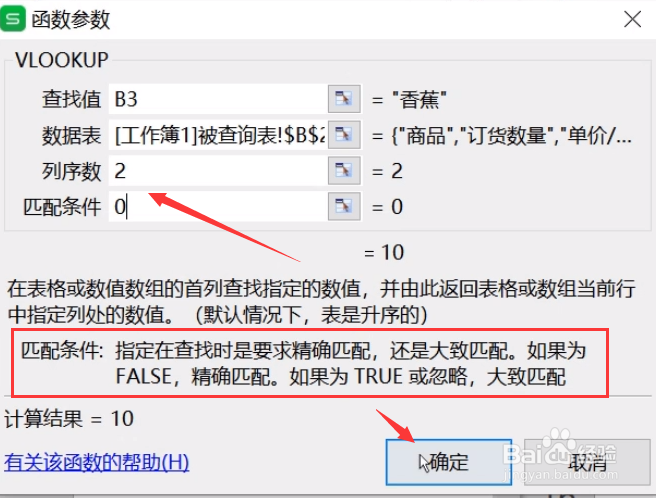
8、最后点击”确定“按钮即可获得相应的查询结果。
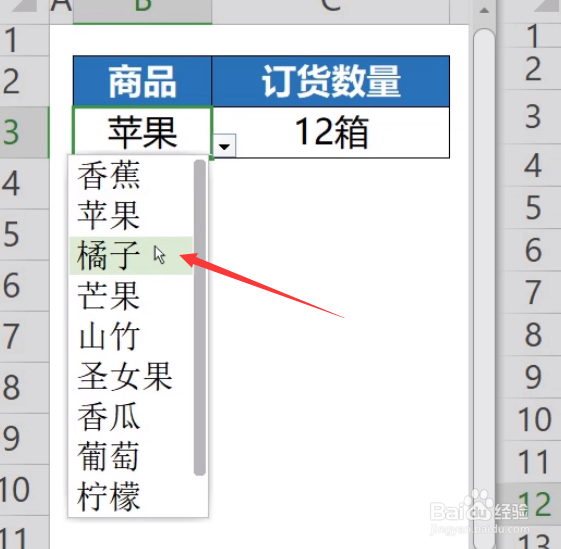
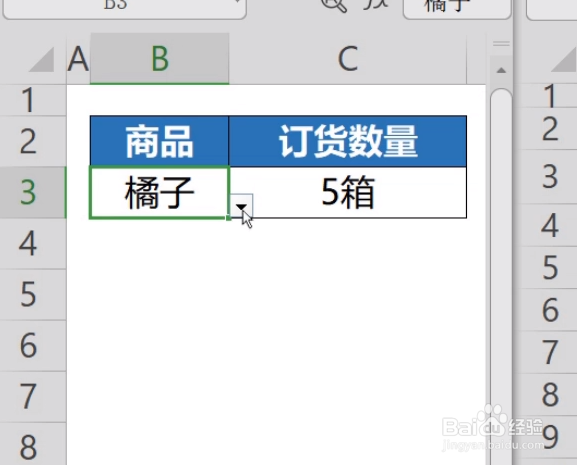
声明:本网站引用、摘录或转载内容仅供网站访问者交流或参考,不代表本站立场,如存在版权或非法内容,请联系站长删除,联系邮箱:site.kefu@qq.com。
阅读量:63
阅读量:157
阅读量:43
阅读量:148
阅读量:88